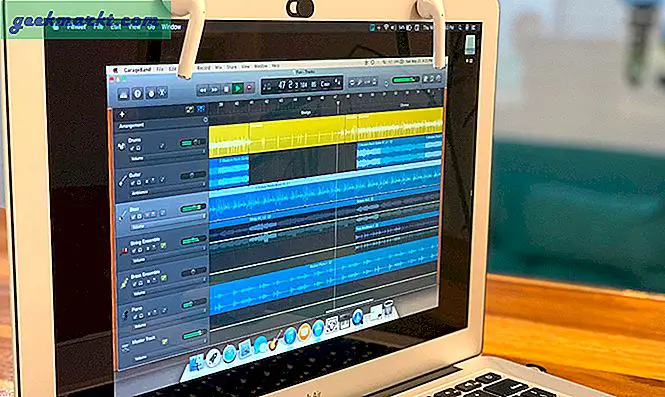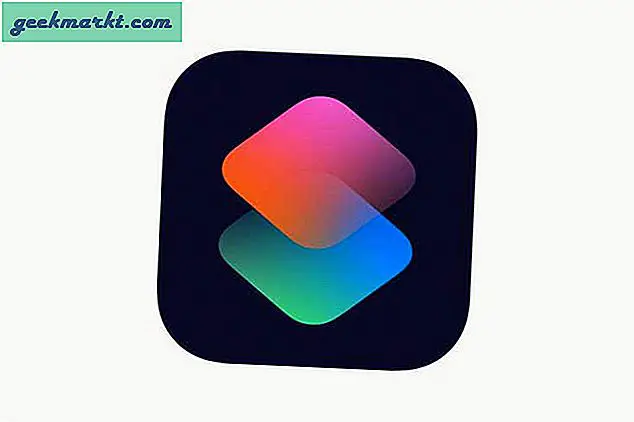I modsætning til Windows 10 lader Ubuntu dig ikke tænde både Wi-Fi og hotspot på samme tid. Dette er muligvis ikke et problem, når du bruger Wi-Fi til hjemmet. Men når du flytter til en cafe, lufthavn eller hotel, hvor internettet er begrænset til en enhed pr. Bruger, kan tingene blive lidt problematiske. Imidlertid opdagede jeg for nylig en app til Linux, der giver dig mulighed for at dele din bærbare computers Wi-Fi via ADB. Lad os se hvordan.
Denne app giver dig mulighed for at dele din Ubuntu WiFi med Android
"Gnirehtet" er en open source-app fra de populære producenter af ScrCpy - Genymobile. Appen fungerer over ADB, og derfor skal du forbinde din Android til den bærbare computer via et USB-kabel. Appen bruger reverse tethering, som er en "adb reverse" -kommando, der blev introduceret langt tilbage i Android 5.0. Så med enkle ord sender det dine Android-webanmodninger til webserveren via din bærbare computer. Derfor mener webserveren, at anmodningen foretages af selve den bærbare computer. På denne måde bruger den den bærbare computer som en proxy.
For at Gnirehtet-appen fungerer, skal du installer ADB på Ubuntu. Brug følgende kommando til at gøre det.
sudo apt-get install adb
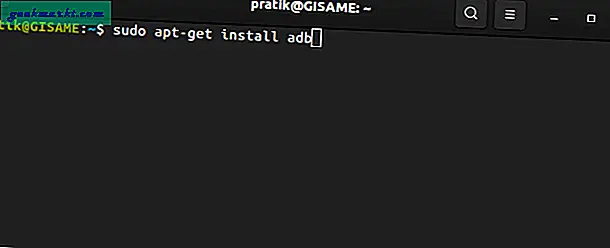
Når du har ADB installeret, skal du downloade Gnirehtet zip-filen til Linux. Bemærk, at der er to varianter: Linux og Rust. Brug rusten, da den ikke kræver opsætning af et Java-runtime-miljø.
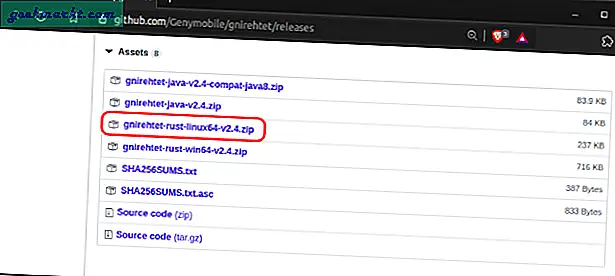
Når du har downloadet zip-filen, skal du udpakke den. Du vil se 2 filer i den - en kompileret Rust-fil og en APK-fil. APK-filen skal installeres på Android-enheden. Nu kan du enten sende APK-filen til din Android-enhed og installere den eller bruge kommandoen Gnirehtet til automatisk at gøre det.
Tænd USB-fejlretning på din Android-enhed.
Men inden du kører kommandoen, skal du slutte din Android til den bærbare computer og aktivere USB-fejlfinding gennem udviklerindstillingerne på din Android-telefon. Naviger derefter til den udpakkede Gnirehtet-mappe for at køre følgende kommando.
./gnirehtet installation
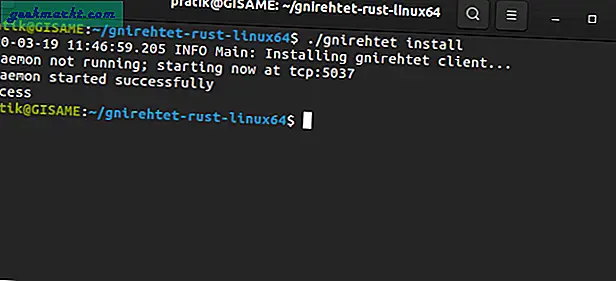
Efter den vellykkede installation af klientappen, skal du køre følgende kommando på din computer for at begynde at dele Wi-Fi-forbindelsen.
./gnirehtet-kørsel
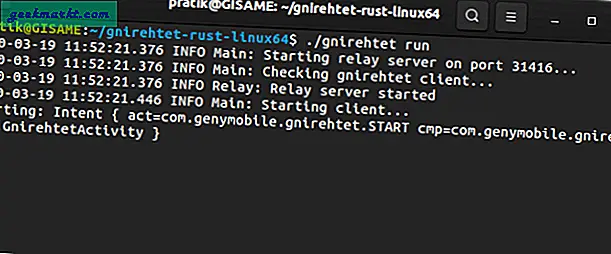
Du vil også modtage en prompt på Android om at acceptere VPN-oprettelse af Gnirehtet. Dette skyldes, at Gnirehtet overfører dataene fra din Android-enhed til den bærbare computer via en VPN-kanal.
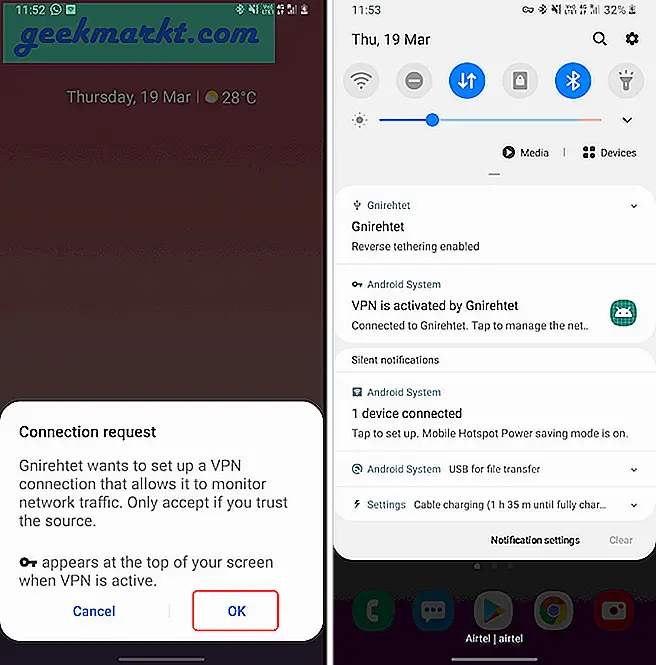
Denne metode fungerer med flere Android-enheder. Selvom jeg ikke har prøvet grænsen, så det ud til at fungere fint for 2 Android-enheder samtidigt. Men når du har flere enheder tilsluttet din bærbare computer, skal du tilføje adb-enhedsnummeret sammen med run-kommandoen. Brug følgende adb-kommando for at finde enhedens nummer.
ADB-enheder
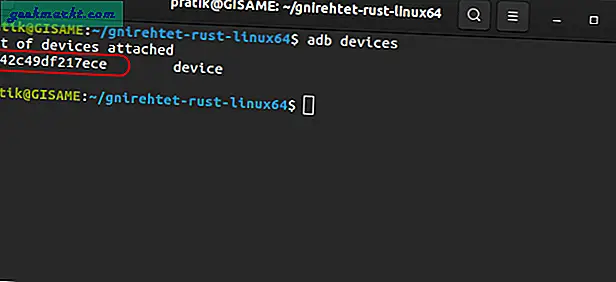
Brug derefter serienummeret til at starte Internettet på en bestemt Android-enhed.
./gnirehtet kør 27f42c49df217ece
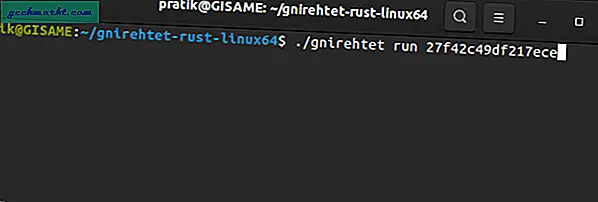
Nu kan adb også fungere via Wi-Fi, men det kræver stadig tilslutning af din enhed med et USB-kabel til den første opsætning. Derfor ignorerer jeg den særlige del. For flere spørgsmål eller forespørgsler, lad mig det vide i kommentarerne nedenfor.
Læs også: Sådan oprettes hurtigt tastaturgenveje i Ubuntu